Comment Créer un Serveur Dédié dans Palworld
Palworld est un jeu de survie de Pocket Pair, qui se déroule dans un monde ouvert avec des mécanismes d’agriculture, d’artisanat et de chasse. Ici, les joueurs capturent des monstres appelés Pals pour les aider à construire des bases, à accélérer les déplacements et à vaincre les ennemis.
Ce scénario captivant et compétitif fait de Palworld l’un des jeux populaires avec serveurs dédiés. Pour améliorer encore ce jeu, vous pouvez créer un hôte privé et jouer en multijoueur avec des utilisateurs sélectionnés, configurer divers paramètres, installer des mods et réduire la latence du réseau.
Dans ce guide, nous vous expliquons comment configurer un serveur dédié dans Palworld à l’aide de l’hébergement sur serveur privé virtuel (VPS) de Hostinger. Nous montrerons également la méthode manuelle et la méthode plus simple utilisant notre panneau de jeu.

Sommaire
Tutoriel Vidéo – Créer un serveur Palworld en quelques minutes
Découvrez grâce à cette vidéo de L’Académie Hostinger comment vous pouvez facilement créer votre serveur Palworld en quelques minutes :

Comment créer un serveur dédié dans Palworld
Cette section explique les étapes à suivre pour créer votre propre serveur dédié pour la version Steam de Palworld, depuis le choix du bon plan jusqu’à l’installation de mods pour améliorer le gameplay. Comme nous utiliserons Debian, les commandes Linux peuvent différer en fonction de votre distribution.
Important ! Pour l’instant, le serveur de jeu dédié de Palworld n’est disponible que pour la version Steam.
1. Choisir un plan d’hébergement de serveur de jeux
La création d’un serveur Palworld sur un VPS est pratique et fiable, car les meilleurs hébergeurs de serveurs Palworld, tels que Hostinger, offrent plusieurs fonctionnalités intégrées.
Par exemple, nous proposons l’Assistant VPS IA pour vous aider à générer des commandes et à résoudre les problèmes de configuration.
Lorsque vous choisissez le meilleur plan d’hébergement VPS de jeux pour Palworld, prenez en compte les exigences système suivantes :
- Système d’exploitation – Linux ou Windows.
- Processeur – au moins un processeur à quatre cœurs.
- RAM – 8 Go ou plus, selon les joueurs.
- Stockage – 40 Go au minimum.
Pour les serveurs dédiés Palworld avec 32 joueurs, nous recommandons 16 GB de RAM pour assurer une performance optimale. Sur la base de ces spécifications, le plan Game Panel 4 d’Hostinger est un excellent choix.
En plus d’un matériel puissant, l’hébergement Palworld d’Hostinger offre le Game Panel qui vous permet de configurer un serveur dédié pour divers jeux sans utiliser de commandes. Nous expliquerons la méthode plus loin dans ce tutoriel.
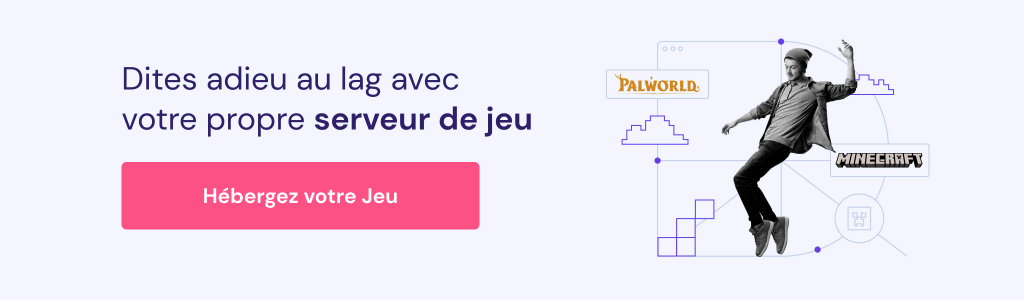
2. Configurer votre VPS
Après l’achat d’un plan d’hébergement de Hostinger, complétez l’assistant de configuration initiale en définissant le mot de passe, le nom et l’emplacement du serveur privé virtuel.
Ensuite, ouvrez le tableau de bord en cliquant sur Gérer sur le plan, et vous devriez voir que le statut du serveur est en cours d’exécution. Sinon, démarrez manuellement en cliquant sur le bouton.
Pour configurer votre VPS, connectez-vous via SSH en utilisant PuTTY, le Terminal, ou le Terminal de navigation de Hostinger. L’adresse IP du serveur et les identifiants de connexion sont disponibles sous l’onglet Accès SSH du menu Aperçu.
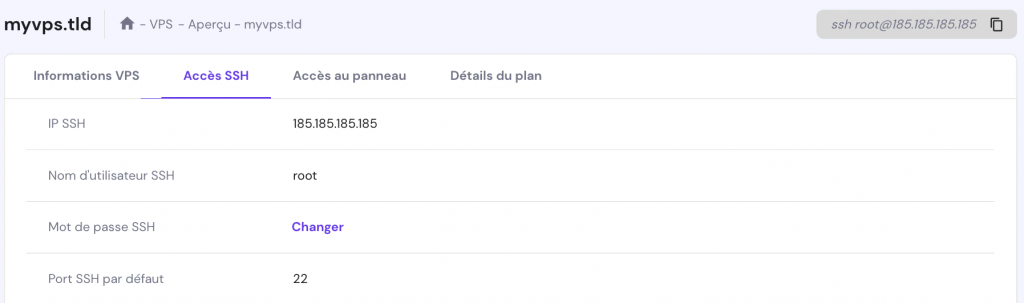
Par défaut, vous vous connecterez en tant que root. Cependant, nous recommandons de créer un autre compte Linux avec des privilèges de superutilisateur afin d’éviter les exécutions accidentelles de commandes qui pourraient endommager votre serveur. Voici la commande :
adduser account
Remplacez account par le nom d’utilisateur actuel. Entrez un nouveau mot de passe et suivez les instructions. Une fois cette opération terminée, exécutez les commandes suivantes pour accorder les privilèges du superutilisateur et basculer vers le nouveau compte :
usermod -aG sudo account
su account
Ensuite, configurez le pare-feu du VPS pour ouvrir le port 8211, que Palworld utilise pour communiquer avec les serveurs dédiés. Voici les commandes :
sudo ufw allow 8211/tcp
sudo ufw allow 8211/udp
Si votre terminal affiche l’erreur « commande non trouvée », cela signifie que l’utilitaire est désactivé ou désinstallé. Consultez notre article pour savoir comment configurer Uncomplicated Firewall (UFW).
Vous pouvez également ajouter les règles de pare-feu via hPanel en vous rendant dans l’aperçu du VPS → Paramètres → Sécurité → Pare-feu. Sélectionnez Créer une configuration de pare-feu et saisissez le nom de la configuration. Cliquez sur l’icône des trois points et sur Modifier pour configurer la règle.

Attention ! L'activation de l'UFW peut bloquer le port SSH, ce qui peut vous déconnecter du serveur. Après avoir installé l'outil, ajoutez immédiatement une nouvelle règle pour autoriser SSH ou son port, qui est 22 par défaut.
.3. Installer SteamCMD et ses dépendances
SteamCMD est l’utilitaire de ligne de commande de Steam pour télécharger et installer les fichiers du serveur dédié Palworld. Avant de configurer l’outil, mettez à jour votre référentiel APT à l’aide de la commande suivante :
sudo apt update && sudo apt upgrade
Ensuite, téléchargez les dépendances de SteamCMD. Commencez par installer la bibliothèque d’exécution lib32gcc et le package software-properties-common :
sudo apt install -y lib32gcc-s1
sudo apt install software-properties-common
Ajoutez le dépôt d’applications multiverse et activez la prise en charge de l’architecture 32 bits à l’aide de ces commandes :
sudo add-apt-repository multiverse
sudo dpkg --add-architecture i386
Terminez en synchronisant le dépôt APT et en installant le paquet SteamCMD :
sudo apt update
sudo apt install steamcmd -y
En plus de SteamCMD, installez Screen Linux pour permettre au serveur de continuer à fonctionner en arrière-plan après la fin de la session SSH. Voici la commande :
sudo apt install screen
4. Télécharger les fichiers du serveur Palworld
Une fois que les utilitaires et les dépendances sont prêts, téléchargez l’outil de serveur dédié Palworld à l’aide de SteamCMD. Voici la commande :
steamcmd +login anonymous +app_update 2394010 validate +quit
Naviguez jusqu’au répertoire /PalServer nouvellement créé dans le dossier steam à l’aide de la commande cd :
cd ~/Steam/steamapps/common/PalServer
Le terminal peut renvoyer une erreur si vous n’avez pas exécuté steamcmd dans le répertoire personnel. Pour résoudre ce problème, localisez le chemin correct du dossier /PalServer à l’aide de la commande find de Linux :
sudo find / -type d -name "PalServer"
Ensuite, exécutez à nouveau la commande cd avec le chemin d’accès correct relatif à votre répertoire actuel. Par exemple, si vous êtes dans le dossier steamapps, entrez :
cd /common/PalServer
5. Lancer le serveur
Pour démarrer l’outil de serveur dédié Palworld, naviguez dans le répertoire PalServer et exécutez le script de démarrage :
./PalServer.sh
Le terminal doit afficher des journaux indiquant que le serveur est en cours d’exécution. Cependant, vous pouvez rencontrer l’erreur suivante :
.steam/sdk64/steamclient.so: cannot open shared object file: No such file or directory
Pour résoudre ce problème, arrêtez le processus en appuyant sur Ctrl + C. Ensuite, exécutez les commandes suivantes :
mkdir -p ~/.steam/sdk64/
steamcmd +login anonymous +app_update 1007 +quit
cp ~/Steam/steamapps/common/Steamworks\ SDK\ Redist/linux64/steamclient.so ~/.steam/sdk64/
Réexécutez le script de démarrage. Une erreur similaire peut encore apparaître lors du premier démarrage, mais PalServer devrait fonctionner si vous voyez la ligne suivante :
.steam/sdk64/steamclient.so OK. (First tried local 'steamclient.so')
Actuellement, votre serveur dédié Palworld s’arrêtera si vous quittez la session ou si vous vous déconnectez de SSH. Pour qu’il continue à tourner en arrière-plan, lancez le script à l’aide de Linux Screen.
Pour ce faire, retournez dans le répertoire d’origine de votre compte courant à l’aide de la commande cd et exécutez la commande suivante pour démarrer une nouvelle session de terminal.
screen
Naviguez jusqu’à l’emplacement de PalServer.sh et exécutez le script en lançant les commandes suivantes :
cd ~/Steam/steamapps/common/PalServer
./PalServer.sh
Une fois le serveur lancé, appuyez sur les touches Ctrl + A + D pour vous détacher de la session d’écran. Il restera actif en arrière-plan et vous pourrez vous reconnecter à l’aide de cette commande :
screen -r
6. Configurer votre serveur Palworld
L’exécution du script de démarrage sans arguments supplémentaires lancera le serveur dédié Palworld en utilisant les paramètres par défaut. Les utilisateurs avancés peuvent insérer les commandes suivantes pour modifier le comportement de l’hôte :
- -port – modifie le port d’écoute du serveur dédié.
- –players – définit le nombre maximum de joueurs.
- -useperfthreads – permet au système perf de suivre les événements multithreads.
- –NoAsyncLoadingThread – désactive les fils de chargement asynchrones.
- –UseMultithreadForDS – utilise le multithreading de l’unité centrale pour faire tourner le serveur dédié.
- –EpicApp=PalServer – configure votre VPS en tant que serveur communautaire.
En outre, configurez le fichier PalWorldSettings.ini pour modifier vos paramètres de serveur dans le jeu. Pour ce faire, naviguez jusqu’au dossier à l’aide de cette commande :
cd ~/Steam/steamapps/common/PalServer/Pal/Saved/Config/LinuxServer
Ouvrez le fichier à l’aide d’un éditeur de texte tel que nano:
sudo nano PalWorldSettings.ini
Par défaut, le fichier est vide. Vous pouvez ajouter différents paramètres tels que ServerName pour modifier le nom du serveur et AdminPassword pour définir l’identifiant d’accès au mode administrateur.
Après avoir ajouté vos propres paramètres de serveur, enregistrez les modifications en appuyant sur Ctrl + X, Y et Entrée.
Au lieu d’écrire les paramètres manuellement, copiez et collez la configuration du jeu dans le fichier. Pour ce faire, cliquez avec le bouton droit de la souris sur Palworld dans la bibliothèque Steam et cliquez sur Parcourir les fichiers locaux.
Trouvez PalWorldSettings.ini et ouvrez-le à l’aide du Notepad. Copiez les paramètres et collez-les dans le fichier INI de votre serveur à l’aide de nano. Modifiez les paramètres et les valeurs en fonction de vos besoins.
7. Se connecter au serveur en tant qu’administrateur
Une fois le serveur dédié démarré, lancez Palworld depuis votre bibliothèque Steam et sélectionnez Rejoindre une partie multijoueur. Connectez-vous en entrant l’ adresse IP publique de votre VPS avec le numéro de port par défaut :
185.185.185.185:8211
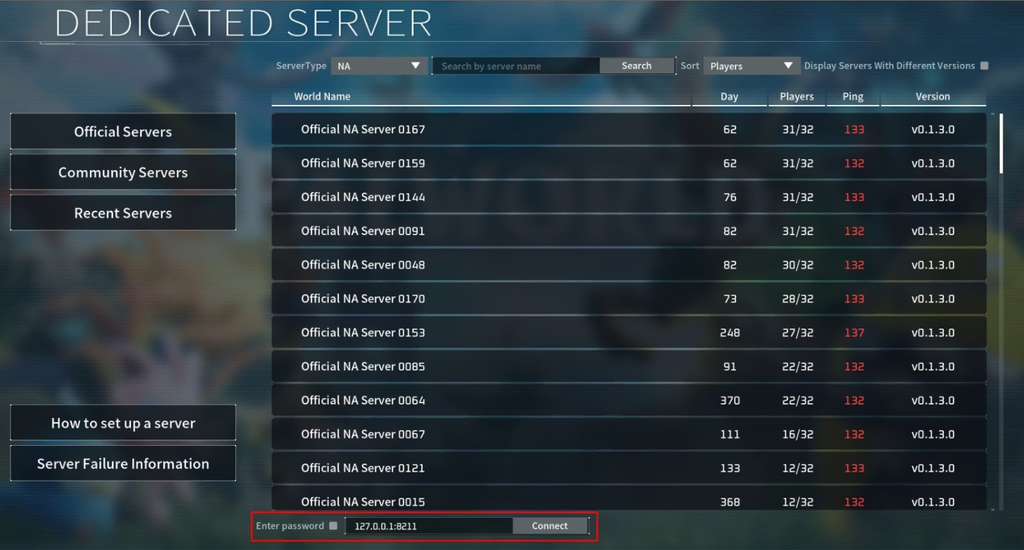
D’autres joueurs peuvent également rejoindre le jeu multijoueur sur votre serveur Palworld dédié en entrant la même adresse. Ils peuvent également se connecter via le menu Serveurs communautaires si vous lancez l’hôte en utilisant l’argument EpicApp.
Après être entré dans le jeu, appuyez sur Entrée pour accéder au chat et tapez ce qui suit pour accéder aux commandes d’administration :
/AdminPassword votre mot de passe
Remplacez votre mot de passe par le mot de passe administrateur actuel. Le jeu devrait confirmer que vous êtes maintenant un administrateur. Si cela ne fonctionne pas, assurez-vous que vous avez ajouté le paramètre AdminPassword dans le fichier PalWorldSettings.ini.
En tant qu’administrateur, vous pouvez bannir ou exclure les joueurs qui gâchent l’expérience de jeu des autres. Pour ce faire, utilisez la commande suivante dans le chat :
/BanPlayer playerID
/KickPlayer player ID
Vérifiez l’identité de tous les joueurs à l’aide des commandes /ShowPlayer . Pour voir tous les utilisateurs bannis, naviguez dans le répertoire /Pal/Saved/SaveGames et ouvrez banlist.txt en utilisant nano. Supprimez l’identifiant si vous souhaitez débannir la personne.
8. Gérer et entretenir votre serveur Palworld
Contrôlez régulièrement votre serveur dédié Palworld pour garantir une stabilité et une sécurité optimales. Vous pouvez utiliser l’utilitaire de commande htop via SSH pour afficher la charge matérielle de chaque processus, y compris l’utilisation du processeur et de la mémoire.
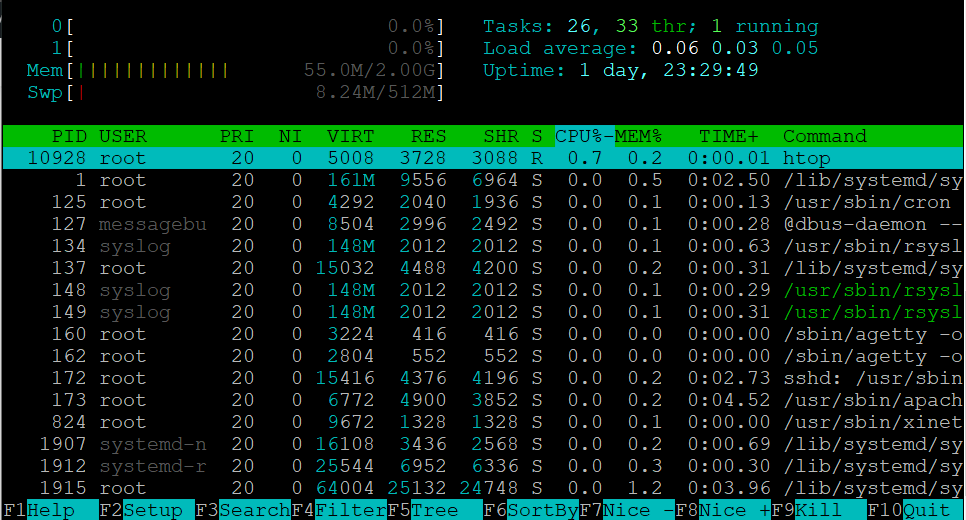
Ces informations vous permettent d’optimiser le serveur afin de maintenir la convivialité, par exemple en réduisant l’emplacement du lecteur pour diminuer l’utilisation de la mémoire vive. Dans le cas contraire, l’hôte risque d’être confronté à un décalage, voire à une indisponibilité en cas de surcharge.
Assurez-vous également que les paquets installés sont à jour afin d’éviter les problèmes de sécurité. Exécutez régulièrement les commandes suivantes pour vérifier et installer les correctifs :
sudo apt update && sudo apt upgrade
En outre, certains hébergeurs, comme Hostinger, proposent une fonction intégrée qui simplifie la maintenance des serveurs dédiés Palworld. Par exemple, nous proposons un snapshot et des sauvegardes régulières pour garantir la sécurité des données.
Hostinger dispose également d’un outil de surveillance intégré dans hPanel, permettant aux utilisateurs de suivre facilement les performances de leur serveur via des navigateurs web. En outre, nous proposons des fonctions d’enregistrement des événements et d’analyse des logiciels malveillants afin de simplifier les audits de sécurité.
9. Améliorer votre serveur Palworld
En plus d’un contrôle total et d’une plus grande fiabilité, les serveurs dédiés de Palworld permettent aux utilisateurs d’installer divers mods. Par exemple, ils peuvent ajouter des extensions graphiques pour rendre le jeu plus attrayant.
D’autres utiliseront des mods pour améliorer le gameplay, comme l’activation du voyage rapide ou la modification du taux d’épuisement de l’endurance. Vous pouvez les trouver et les télécharger sur des sites comme NexusMod ou CurseForge.
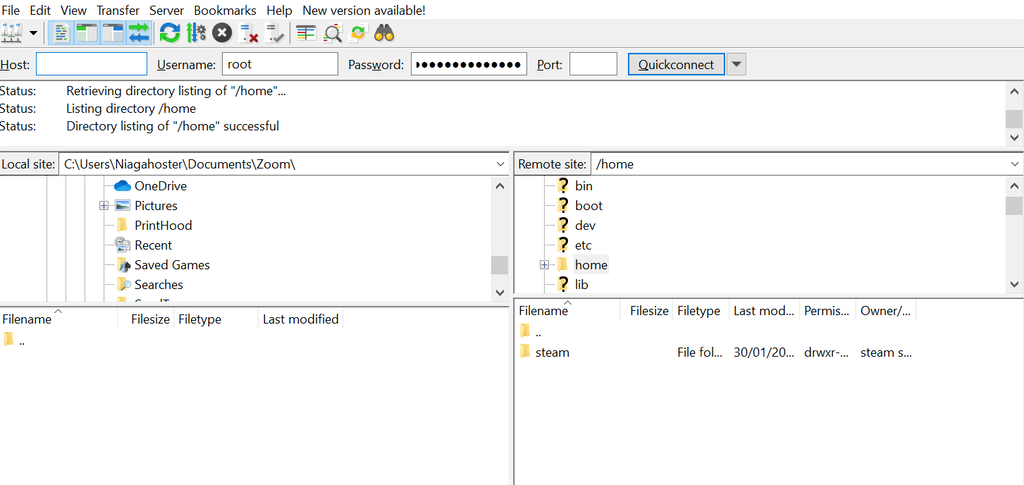
Les méthodes d’installation diffèrent selon les types de mods. Pour les extensions PAK, il suffit d’extraire les fichiers dans le répertoire Pal/Content/Paks, et le jeu les chargera automatiquement. Chez Hostinger, vous pouvez le faire en utilisant le client FTP FileZilla.
Par ailleurs, les mods basés sur des scripts nécessitent UE4SS, qui n’est pas compatible par défaut avec les serveurs dédiés Linux. Pour faire fonctionner le logiciel, vous devez installer un serveur dédié Linux Palworld moddé en utilisant la couche de compatibilité Wine.
Comment créer un serveur dédié dans Palworld en utilisant le Game Panel d’Hostinger
Au lieu d’utiliser des commandes, le plan d’hébergement de jeux de Hostinger vous permet d’installer facilement un serveur dédié Palworld à l’aide d’une interface utilisateur graphique via Game Panel. Il est plus simple et convient aux débutants qui ne sont pas familiarisés avec les utilitaires Linux.
Après avoir terminé l’assistant de configuration initiale du VPS, suivez les étapes suivantes :
- Allez dans le menu Aperçu VPS → Accès au panneau. Cliquez sur l’URL de connexion.
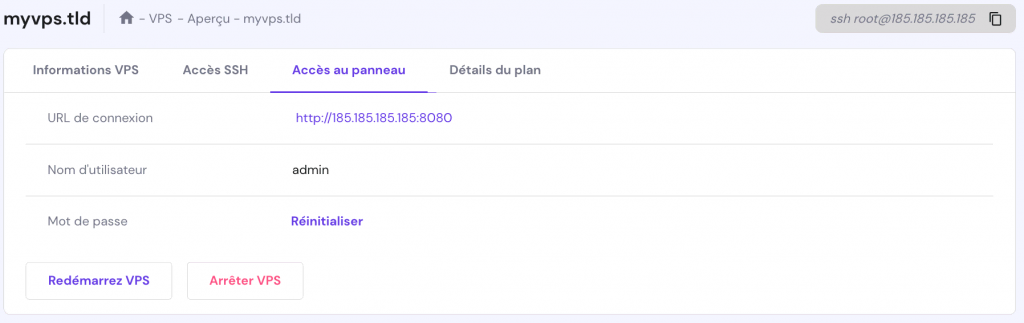
- Sur la page de connexion, entrez votre nom d’utilisateur et votre mot de passe pour le panneau d’administration.
- Cliquez sur Créer une instance et sélectionnez Palworld dans le menu déroulant.
- Cliquez sur Créer une instance et attendez la fin du processus de création.

C’est tout ! Pour vous connecter au serveur, lancez Palworld et sélectionnez Rejoindre une partie multijoueur. Entrez l’adresse IP de votre VPS avec le port par défaut:
185.185.185.185:8211
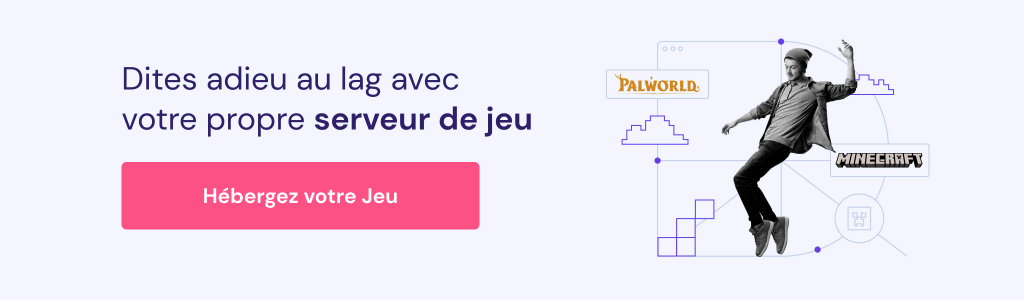
Conclusion
Palworld met à disposition des serveurs publics pour que les utilisateurs puissent participer à un jeu de survie multijoueurs. Cependant, il offre une personnalisation limitée, ce qui vous empêche de gérer les utilisateurs ou d’installer des mods pour améliorer votre expérience de jeu.
Si vous voulez plus de contrôle, configurez un hôte dédié en utilisant un plan d’hébergement VPS. Dans cet article, nous avons expliqué comment le faire sur un serveur Linux. Voici la marche à suivre :
- Achetez un plan d’hébergement VPS avec un matériel suffisant, un minimum de 8 Go de RAM, 40 Go d’espace de stockage et un processeur à quatre cœurs.
- Configurez le serveur en vous connectant via SSH et en créant un superutilisateur non root.
- Installez SteamCMD avec ses dépendances, comme lib32gcc-s1 et l’architecture i386.
- Téléchargez les fichiers du serveur dédié Palworld à l’aide de SteamCMD.
- Configurez votre serveur dédié Palworld en éditant le fichier INI.
- Lancer le serveur dédié Palworld en exécutant le script de démarrage dans une session Screen.
- Jouez sur le serveur dédié de Palworld en entrant l’ adresse IP et le port dans le menu Rejoindre une partie multijoueur.
- Assurez la maintenance de votre serveur en surveillant l’utilisation du matériel, en mettant à jour les paquets et en vérifiant les journaux du système.
- Améliorez votre serveur Palworld en ajoutant des mods à l’aide d’un client FTP.
Vous pouvez également utiliser notre Game Panel pour simplifier le processus de configuration du serveur dédié. Il suffit de créer une nouvelle instance et de sélectionner Palworld dans une liste. Vous pouvez également modifier les paramètres du jeu en cliquant sur le bouton et en entrant une nouvelle valeur.
Comment créer un serveur dédié dans Palworld – FAQ
Pour vous aider à mieux comprendre, cette section répondra à plusieurs questions sur la mise en place d’un serveur dédié à Palworld.
Combien coûte un serveur dédié à Palworld ?
Le coût de l’installation de votre propre serveur pour Palworld dépend de votre fournisseur d’hébergement et du nombre d’utilisateurs. Par exemple, le plan Game Panel 4 d’Hostinger coûte 23,99 €/mois et peut accueillir jusqu’à 32 joueurs, soit le nombre maximum de joueurs pris en charge par le jeu.
Comment puis-je m’assurer que mon serveur Palworld est sécurisé ?
Utilisez un hébergeur de sites web doté de fonctions de sécurité robustes. Par exemple, Hostinger propose un scanner de logiciels malveillants, un pare-feu intégré et une surveillance de l’infrastructure 24 heures sur 24 et 7 jours sur 7.
En outre, installez des outils tels que Fail2Ban pour détecter les tentatives de connexion malveillantes et utilisez un mot de passe sécurisé pour tous les comptes. Ensuite, vérifiez régulièrement les journaux pour maintenir la sécurité.
Puis-je installer des mods sur mon serveur Palworld ?
Oui. Vous pouvez installer les mods PAK en les décompressant dans le répertoire Pal/Content/Paks de votre serveur dédié Palworld à l’aide d’un client FTP comme FileZilla.
Pour les mods basés sur des scripts, installez UE4SS et ajoutez la commande d’exécution dans son fichier. Cependant, les utilisateurs de Linux doivent utiliser Wine, car le logiciel ne fonctionne que sous Windows.
Que dois-je faire si mon serveur Palworld tombe en panne ou rencontre des problèmes ?
Revenez sur les dernières modifications et vérifiez l’utilisation du matériel du système pour voir si le problème est dû à une surcharge. Examinez ensuite les journaux du serveur pour identifier les problèmes et les solutions possibles.
Pour les utilisateurs de Hostinger, utilisez notre Assistant VPS IA ou restaurez votre serveur à partir de la dernière sauvegarde.

